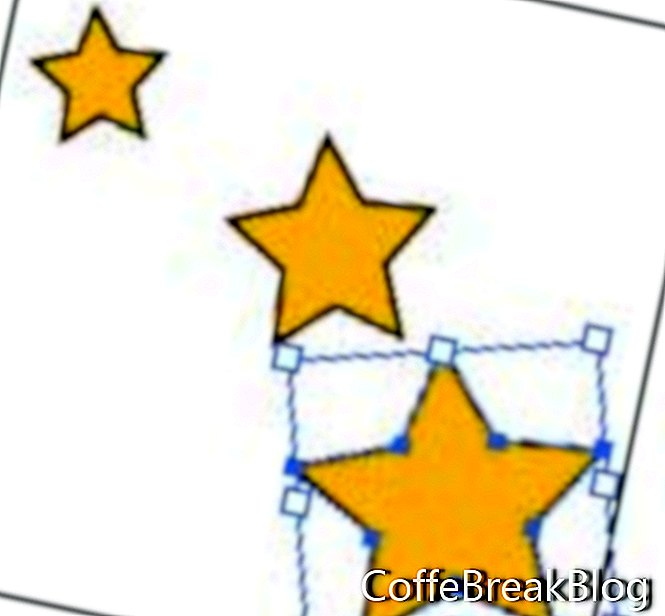Schritt 4. Schicht drei. Wiederholen Sie den vorherigen Schritt für eine dritte Schicht und einen Stern. Dieses Mal möchten Sie den mittleren Stern noch größer als zuvor machen und ihn dann nach rechts unten auf der Zeichenfläche ziehen
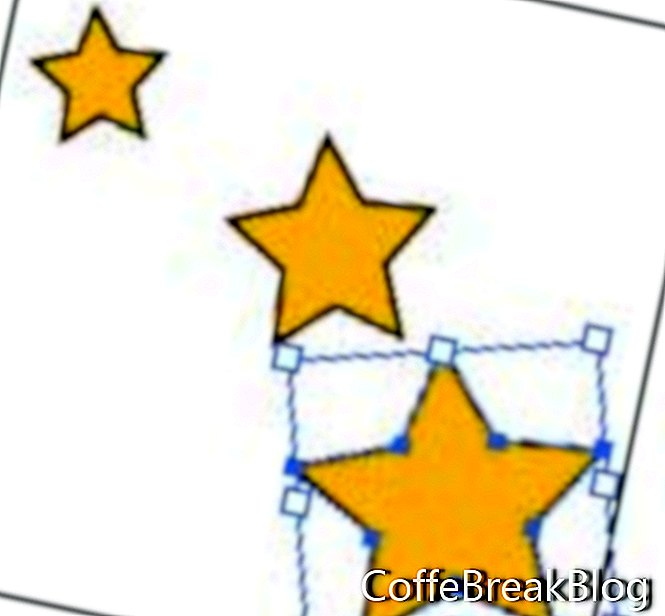
Schicht drei
Schritt 5. Als SWF-Datei exportieren. Jetzt können Sie Ihr Bild als SWF-Flash-Animation exportieren. Klicken Sie in der Menüleiste auf Datei> Exportieren und setzen Sie im Dialogfeld Exportieren den Typ Speichern unter auf Macromedia Flash .SWF. Dies öffnet das nächste Dialogfeld. Stellen Sie die folgenden Werte ein.
Dialogfeld "Macromedia Flash (SWF) -Formatoptionen"Exportieren als: Alle Ebenen in SWF-Frames
HTML generieren: Aktiviert
Animations-Bildrate: 12 fps
Looping: Geprüft
Kurvenqualität: 7
Bildformat: Verlustfrei
Auflösung: 72 ppi
Variation: Vielleicht möchten Sie eine einfache Variation der Animation ausprobieren. Stellen Sie mit jedem Stern, den Sie zeichnen, den Transparenzwert auf einen anderen (zunehmend dunkleren) Wert ein. Dies gibt den Eindruck, dass sich der Stern mit jedem Bild näher bewegt. Sie können den Transparenzwert auf der Registerkarte Transparenz in der Farbpalette festlegen.

← Zurück
Adobe Illustrator CS2-Arbeitsbereich
Copyright 2018 Adobe Systems Incorporated. Alle Rechte vorbehalten. Screenshots von Adobe-Produkten mit Genehmigung von Adobe Systems Incorporated. Adobe, Photoshop, Photoshop-Album, Photoshop-Elemente, Illustrator, InDesign, GoLive, Acrobat, Cue, Premiere Pro, Premiere-Elemente, Bridge, After Effects, InCopy, Dreamweaver, Flash, ActionScript, Fireworks, Contribute, Captivate, Flash Catalyst und Flash Paper ist / sind entweder [eine] eingetragene Marke (n) oder eine Marke (n) von Adobe Systems Incorporated in den USA und / oder anderen Ländern.
Video-Anleitungen: Export From Animate CC (Flash CC 14+) To Illustrator [Tutorial] (April 2024).